Windows 10 má režim tabletu, který můžete přepínatpokud máte dotykovou obrazovku nebo notebook typu dva v jednom. Klávesnice na obrazovce je vystředěna a mnohem menší šířka postrádá vyhrazenou číselnou klávesnici, stejně jako klávesy Control, Function, Windows a Alt. Klávesnici lze rozdělit na střed pro kohokoli, kdo shledá, že je klávesnice příliš úzká na to, aby s ní mohla pracovat. Pokud byste stále dávali přednost stejnému rozvržení, jaké máte na fyzické klávesnici, můžete jej povolit takto.
Otevřete aplikaci Nastavení a přejděte do skupiny Zařízenínastavení. Na kartě Psaní přejděte dolů do části Dotyková klávesnice a zapněte možnost „Přidat standardní rozložení klávesnice jako možnost dotykové klávesnice“.

Dále vyvolejte klávesnici na obrazovce a klepněte na tlačítko klávesnice v pravé dolní části výchozího rozvržení. Vyberte tlačítko zcela vlevo od tlačítka rozdělené klávesnice.
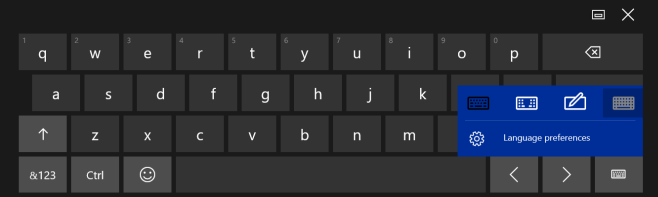
Získáte následující klávesnici, která máEscape, Tab, Caps lock, right and left Shift, right and left Control, right and left Alt, čtyři klávesy se šipkami a klávesa Windows. V této verzi není také vyhrazená číselná klávesnice, ale nahoře máte vyhrazené číselné klávesy, což není špatný kompromis.
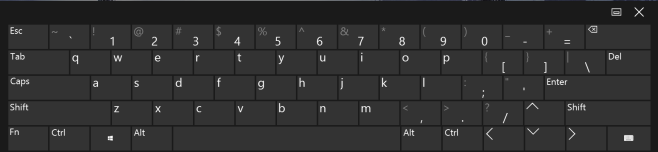
Tato klávesnice je mnohem širší a budete pravděpodobněbýt s ním pohodlnější. Tlačítka Home, Page up, Page Down, End, Insert a Prnt Screen stále chybí, což znamená, že nemůžete použít klávesovou zkratku Windows + Print Screen pro pořizování snímků obrazovky, ale jinak je snadné s nimi pracovat.













Komentáře